맥을 처음 사용 하는 초보 사용자의 경우 사파리 라는 브라우저를 처음 보는 경우가 있을 것 입니다. 아이폰 으로 많이 사용되기는 하지만 맥의 그것 과는 결이 다릅니다.
뭐 브라우저라는 것이 대동소이 하지만 자주 사용 하는 경우 기본 세팅을 그대로 적용 하는 것은 불편 할 수 있습니다.
필자 의 경우에는 시작 페이지를 구글 검색 페이지로 변경 합니다.
즐겨찾기는 RainDrop 이라는 추가 도구를 사용 하고 있고 비밀번호 등 개인 정보와 자동 완성은 암호 관리 도구를 사용 하고 있습니다. 여러 브라우저를 동시에 사용하는 방법 에서 관련 내용에 대한 포스트가 있으니 관심 있는 경우확인 바랍니다.
잠시 내용이 돌았는데 아무튼 그래서 오늘은 맥을 처음 접한 이들을 위해 사파리 브라우저의 시작 페이지를 변경 하는 방법 과 사파리 기본 화면을 수정 하는 법 에 대해서 알아 봅니다.
해당 포스트는 충분한 테스트 및 검증 후 작성 되었지만 이것이 해당 내용의 정확성이나 신뢰성에 대해 보증을 하는 것은 아니니 단순 하게 참고용으로 봐주시길 바랍니다.
튜토리얼 환경 : 맥 OS-X Monterey, Safari 15.0v
사파리 시작 ( 홈 ) 페이지 변경하기
사파리 브라우저의 환경 설정으로 이동 후 홈 페이지 ( 시작 페이지 ) 를 수정 할 수 있습니다.
사파리 환경 설정 메뉴 이동
맥 에서는 특정 앱의 환경 설정 메뉴로 이동 하기 위해서는 해당 앱을 실행 해야 합니다.
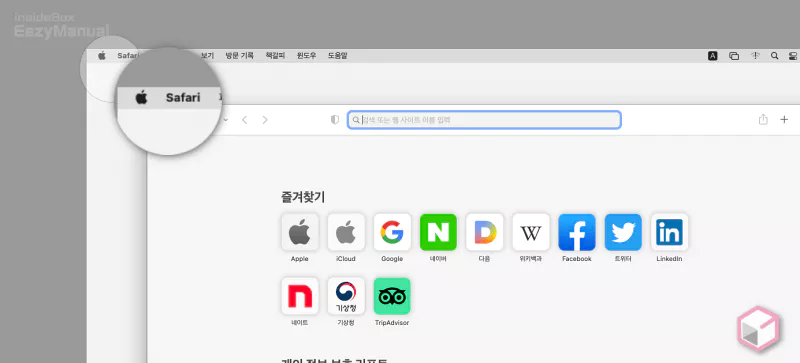
- 사파리 설정 메뉴로 이동 하기 위해 사파리 브라우저
 를 실행 합니다.
를 실행 합니다.
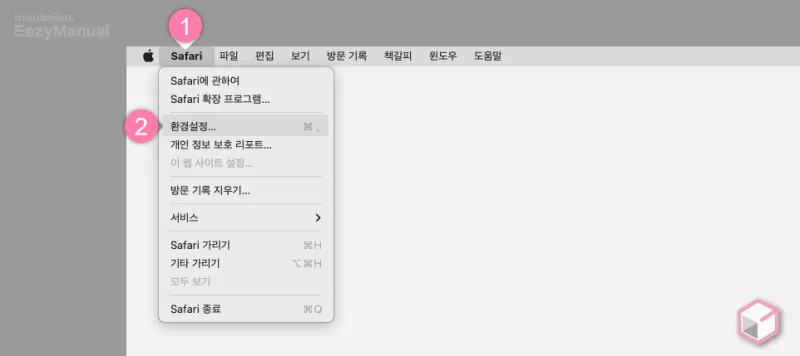
- 상단 메뉴 막대 에 'Safari' (1) 탭이 보이는데 이 부분을 마우스로 클릭 해 메뉴를 확장 합니다.
- 메뉴에서 환경설정 (2) 으로 이동 합니다.
사파리 환경 설정 변경
사파리의 환경 설정 메뉴에서 홈 페이지등 기본 적인 설정을 수정 할 수 있습니다.
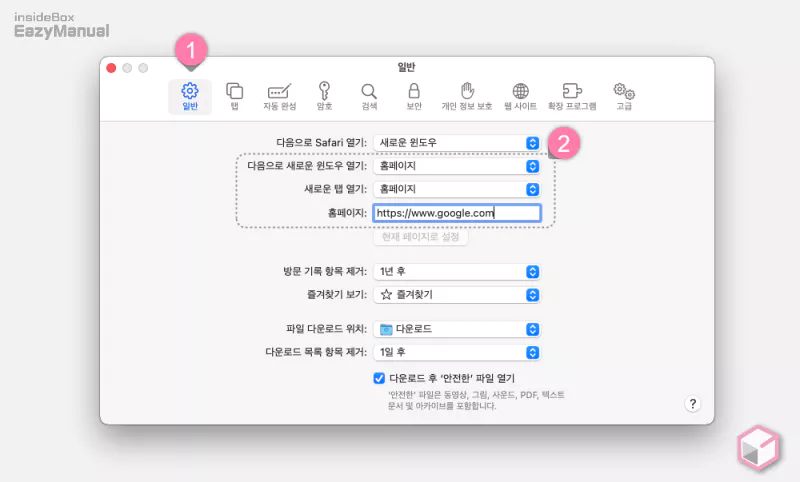
- 사피리 환경설정 패널의 일반 탭으로 이동 합니다.
- '일반' (1) 항목에서 아래 값 (2) 을 수정 합니다. '사파리' 에서는 우리가 일반적으로 말하는 시작 페이지를 홈 페이지로 칭 하고 있습니다.
- 다음으로 새로운 윈도우 열기: '홈페이지' 로 변경
- 새로운 탭 열기: '홈페이지' 로 변경
- 홈페이지: 사파리 시작시에 실행 될 페이지 주소를 입력 합니다.
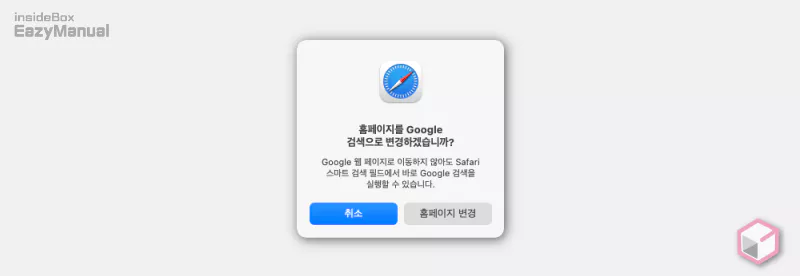
- 설정 값을 입력 후 Enter 키를 누르면 위와 같은 홈페이지 변경 여부를 확인 하는 팝업이 생성 되니 홈페이지 변경 버튼을 마우스로 클릭 해주면 됩니다.
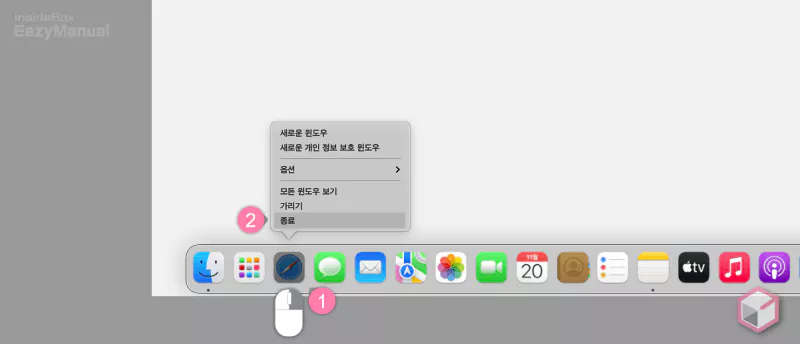
- 설정 정보를 반영 하기 위해 사파리 앱을 종료 합니다.
- 실행 중인 사파리 (1) 앱을 마우스 오른쪽 버튼으로 클릭 해 메뉴를 확장 합니다.
- 종료 (2) 메뉴를 골라 주시면 되겠습니다.
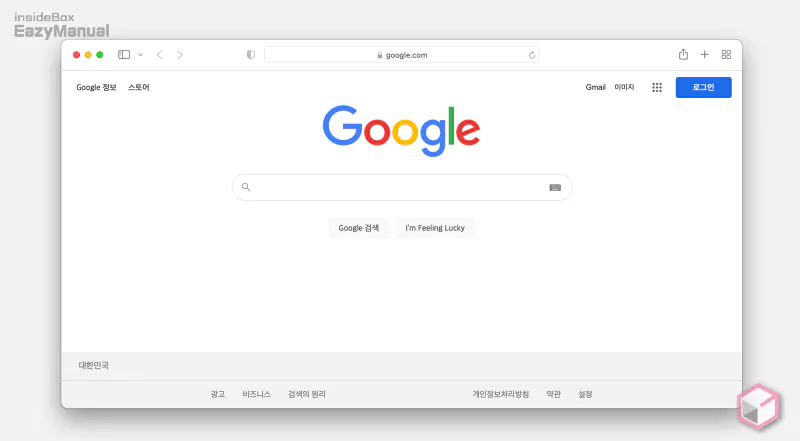
- 이제 사파리 앱을 다시 실행 하면 위와 같이 설정 한 페이지로 시작 되는 것을 볼 수 있습니다.
사파리 시작 페이지 설정 개인화 하기
사파리 시작 페이지 그러니까 위에서 잠시 언급 했는데 우리가 일반적으로 알고 있는 시작 페이지 는 홈페이지라고 칭 하고 있습니다.
그리고 사파리에서 시작 페이지라는 것은 사파리의 기본 화면을 말 합니다.
이 중 시작 페이지 ( 기본 화면 ) 을 사용자 화 할 수 있습니다.

- 사파리 '시작 페이지' 가 홈페이지 등으로 변경 된 경우 수동으로 시작 페이지로 이동 해야 합니다.
- '시작 페이지' 로 이동 하기 위해서는 아래 단계를 수행 합니다.
- 사파리 브라우저를 실행 해 '메뉴 막대'를 사파리로 전환 합니다.
- '메뉴막대' 에서 '책갈피' (1) 탭을 마우스로 클릭 해 메뉴를 확장 합니다.
- 메뉴 가장 윗쪽에 있는시작 페이지 보기 (2) 항목을 선택 합니다.
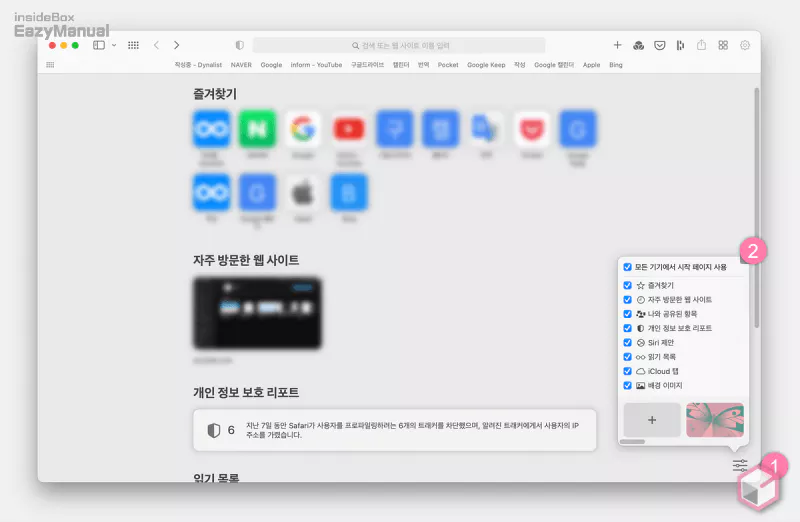
- '시작 페이지' 로 이동 후 오른쪽 하단 설정 아이콘
 (1) 을 확인 할 수 있는데 이 부분을 마우스로 클릭 하면 메뉴를 확장 할 수 있습니다.
(1) 을 확인 할 수 있는데 이 부분을 마우스로 클릭 하면 메뉴를 확장 할 수 있습니다. - 해당 메뉴 (2) 에서 아래 옵션들을 설정 할 수 있습니다.
- 즐겨찾기
- 자주 방문한 웹 사이트
- 개인 정보 보호 리포트
- Siri 제안
- 읽기 목록
- iCloud 탭
- 배경 이미지
마무리
이렇게 사파리 브라우저에서 시작 페이지를 원하는 사이트 등으로 변경 하고 기본 화면을 사용자 화는 법들에 대해 알아 보았습니다.
크로미움 브라우저에 익숙 한 경우 처음 사용이 익숙하지 않을 수 있습니다. 하지만 맥 ( 특히 최근 더욱 ) 에서는 사파리가 최적화 되어 뛰어난 속도를 보여주고 있습니다.
그러니 맥에서 사파리 이용이 아무래도 효율이 좋을 텐데요. 그 사용의 첫 걸음은 시작 페이지 ( 홈페이지 ) 를 자주 가는 사이트로 수정 하는 것이 아닐까 생각 합니다.
